Auf dieser Seite: [ausblenden]
WordPress-Fehler, während gemeinsame, kann für Websitebesitzer ein großes Problem darstellen, was zu Ausfallzeiten und einer schlechten Benutzererfahrung führt.
In diesem Artikel geht es um die Ursachen von WordPress-Problemen, Aufschluss über Serverbeschränkungen, Plugin-Konflikte, und veraltete Designs können den reibungslosen Betrieb Ihrer Website stören.

Warum treten WordPress-Fehler auf?? Häufige Gründe
Mehrere Faktoren tragen zum Auftreten von WordPress-Fehlern bei. Diese reichen von falschen Dateiberechtigungen, die WordPress daran hindern, notwendige Dateien zu lesen oder zu schreiben, aufgrund der Überschreitung der von Ihrem Hosting-Server festgelegten Speichergrenzen, Dies kann dazu führen, dass Skripte nicht mehr richtig ausgeführt werden. In vielen Fällen, Nach der Aktualisierung von WordPress treten Fehler auf, Themen, oder Plugins, wenn die neuen Versionen nicht vollständig mit dem bestehenden Setup Ihrer Site kompatibel sind.
Auch Konnektivitätsprobleme spielen eine Rolle, beispielsweise wenn Ihre Website nicht mit externen Datenbanken kommunizieren kann. Manchmal, Das bloße Erreichen der Ressourcennutzungsbeschränkungen Ihres Webhosts kann Fehler auslösen. Das Verständnis dieser häufigen Auslöser hilft dabei, Probleme schnell zu diagnostizieren und die richtigen Lösungen anzuwenden.
Server- und PHP-Einschränkungen
Ein kritischer Aspekt der WordPress-Verwaltung ist die Kenntnis der Einschränkungen, die durch Ihre Server- und PHP-Konfigurationen entstehen. PHP-Grenzwerte, wie Speichergröße oder Ausführungszeit, direkte Auswirkungen auf die WordPress-Leistung. Wenn Ihre Site mehr Ressourcen benötigt als zugeteilt sind, Sie werden wahrscheinlich auf Fehler stoßen wie den weißen Bildschirm des Todes oder häufig 500 interne Serverfehler.
Um solche Probleme zu mildern, Erwägen Sie ein Upgrade Ihres Hosting-Plans für mehr Ressourcen oder eine Optimierung Ihrer Website, um den Ressourcenverbrauch zu reduzieren. In Ergänzung, Stellen Sie sicher, dass Ihre PHP-Version auf dem neuesten Stand ist, da neuere Versionen in der Regel Verbesserungen und Korrekturen bieten, die helfen können, Fehler zu vermeiden.
Plugin- und Theme-Konflikte: Ein Hauptschuldiger
Plugins und Themen erweitern die Funktionalität und das Design von WordPress-Sites, können aber auch eine große Fehlerquelle darstellen. Konflikte treten auf, wenn zwei oder mehr Plugins oder ein Theme und ein Plugin versuchen, dieselbe Funktion aufzurufen, was zu einer Fehlfunktion führt. Solche Probleme treten oft nach der Aktualisierung oder Installation neuer Plugins oder Themes auf., was zu Site-Abstürzen oder unerwartetem Verhalten führt.
So lösen Sie Plugin- und Theme-Konflikte, alle Plugins deaktivieren und auf ein Standard-WordPress-Theme umsteigen. Dann, reaktiviere sie einzeln, Überprüfen Sie Ihre Site nach jedem Schritt auf Fehler. Dieser Prozess hilft, das fehlerhafte Plugin oder Theme zu identifizieren.
Einmal gefunden, Sie können es durch eine Alternative ersetzen oder sich an den Entwickler wenden, um eine Lösung zu erhalten.. Es ist auch wichtig, dass Sie Ihre Plugins und Themes auf dem neuesten Stand halten, da Entwickler oft Updates veröffentlichen, um bekannte Konflikte und Fehler zu beheben.
Die häufigsten WordPress-Fehler, die Ihnen wahrscheinlich begegnen werden
WordPress betreibt einen erheblichen Teil des Webs, zeigt seine Zuverlässigkeit und Flexibilität. jedoch, Es treten gelegentlich Fehler auf, die die Leistung Ihrer Website beeinträchtigen können. Wenn Sie diesen Fehlern zuvorkommen und wissen, wie Sie sie beheben können, können Sie die Ausfallzeit und die Benutzererfahrung verbessern. Lassen Sie uns einige der häufigsten WordPress-Probleme und ihre Lösungen untersuchen.
1. Weißer Bildschirm des Todes (WSOD)
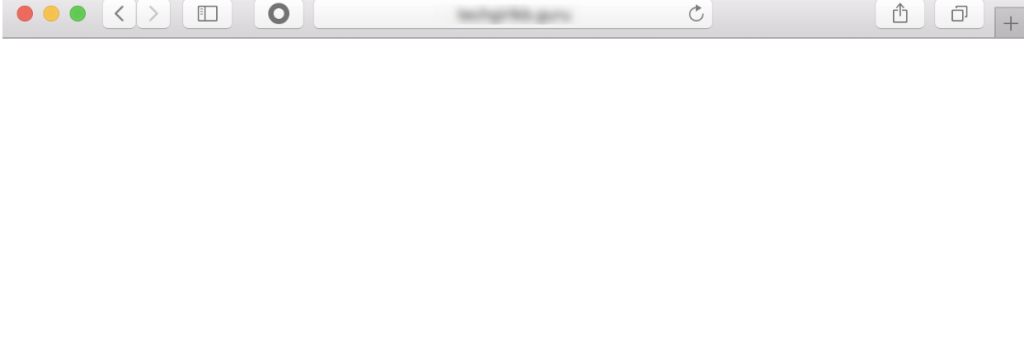
Ein leerer weißer Bildschirm wird angezeigt, bekannt als der Weiße Bildschirm des Todes (WSOD), kann besonders besorgniserregend sein. Dieses Problem ist oft verursacht durch erschöpfte Speichergrenzen oder problematische Plugins. Um das Problem zu lösen, Erhöhen Sie das PHP-Speicherlimit Ihrer Site. Wenn das nicht funktioniert, Deaktivieren Sie alle Plugins und aktivieren Sie sie nacheinander erneut, um den Schuldigen zu identifizieren. Merken, Stellen Sie sicher, dass Ihre Designs und Plugins auf dem neuesten Stand sind, um dieses Problem zu vermeiden..
2. interner Serverfehler
Bekannt für seine vage Natur, Der interne Serverfehler kann aufgrund seiner mangelnden Spezifität eine Herausforderung bei der Lösung darstellen. Überprüfen Sie Ihre .htaccess file für falsche Anweisungen durch vorübergehende Umbenennung kann ein erster Schritt sein. Wenn das Problem weiterhin besteht, Erhöhung der PHP-Speicherlimit oder eine Überprüfung Ihrer Plugins und Themes könnte eine Lösung bieten. Sollten diese Schritte fehlschlagen, Es wird empfohlen, sich an Ihren Hosting-Anbieter zu wenden, da das Problem möglicherweise serverbezogen ist.
3. WordPress-Syntaxfehler
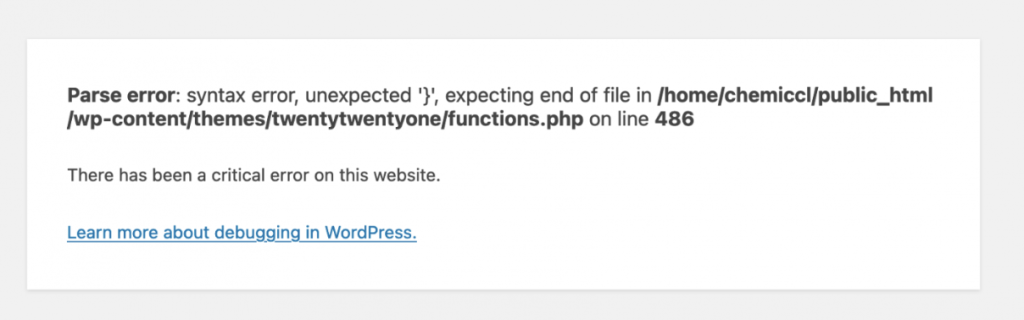
Ein Syntaxfehler in WordPress weist normalerweise auf einen Fehler im Code Ihrer Site hin, oft aufgrund eines falsch platzierten Zeichens oder eines unvollständigen Codeausschnitts. Um dieses Problem zu beheben, muss der betroffene Code bearbeitet werden, Dies kann über FTP oder das Dateimanager-Tool Ihres Hosts erfolgen. Es ist wichtig, Ihre Website zu sichern, bevor Sie direkte Änderungen am Code vornehmen, um weitere Probleme zu vermeiden.
4.Fehler beim Herstellen der Datenbankverbindung
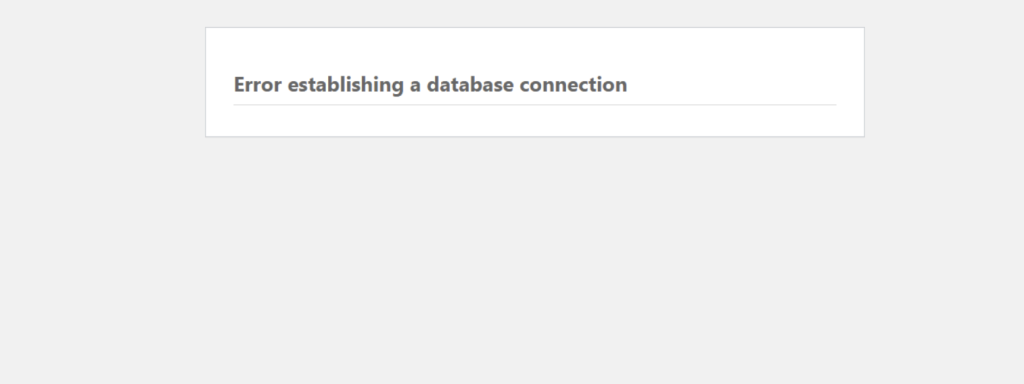
Das Fehler beim Herstellen der Datenbankverbindung schlägt vor, dass WordPress keine Verbindung zur Datenbank herstellen kann. It can occur for various reasons, including incorrect database credentials, a corrupted database, or server issues. Ensure your database name, Nutzername, Passwort, and server are correct in the wp-config.php file. If the problem persists, consulting with your web host can help, as the issue might be with the server itself.
5. WordPress Posts Returning 404 Error
Wenn Ihre WordPress-Beiträge eine 404 Error, es bedeutet normalerweise, dass es ein Problem mit den Permalink-Einstellungen Ihrer Site. Um dieses Problem zu beheben, gehe zu Einstellungen > Permalinks in deinem WordPress-Dashboard und klicke einfach “Änderungen speichern” um die Permalinks zu löschen. Wenn das Problem dadurch nicht behoben wird, Möglicherweise ist ein manuelles Zurücksetzen Ihrer .htaccess-Datei erforderlich.
6. Seitenleiste unterhalb des Inhaltsfehlers
Dieses Layoutproblem tritt häufig auf aufgrund von Kodierungsfehler oder Konflikte innerhalb Ihres Themas. Etwas reparieren, Überprüfen Sie zunächst, ob das Problem mit den Standarddesigns weiterhin besteht. Wenn ja, Das Problem liegt möglicherweise an Ihren Widgets oder Inhalten, die falsches HTML oder Shortcodes enthalten. Stellen Sie sicher, dass Ihre Designdateien fehlerfrei sind und nicht falsch geändert wurden. Dies kann ebenfalls zur Lösung dieses Problems beitragen..
7. Weißer Text und fehlende Schaltflächen im visuellen Editor
Weißer Text und fehlende Schaltflächen im visuellen Editor weisen normalerweise auf einen JavaScript-Konflikt oder ein Problem mit beschädigten TinyMCE-Dateien hin.. Leeren des Browser-Cache und sicherzustellen, dass nichts das Laden von Skripten blockiert, ist ein guter Anfang. Wenn das Problem weiterhin besteht, Ersetzen der /wp-includes/js/tinymce/ Ordner mit einer neuen Kopie eines neuen WordPress-Downloads kann helfen.
8. WordPress-Fehler „Speicher erschöpft“
Der Fehler „Speicher erschöpft“ bedeutet, dass Ihre WordPress-Site das zugewiesene Speicherlimit überschreitet. Die Erhöhung des PHP-Speicherlimits kann durch Bearbeiten des wp-config.php Datei, Hinzufügen der Zeile `define(‘WP_MEMORY_LIMIT’, '256M');`. Merken Sie sich, Bei anhaltenden Speicherproblemen ist möglicherweise eine Optimierung Ihrer Website oder ein Upgrade Ihres Hosting-Plans erforderlich..
9. Aus dem WordPress-Adminbereich ausgesperrt (wp-admin)
Der Ausschluss aus dem WordPress-Administrationsbereich kann auf Plugin- oder Theme-Konflikte zurückzuführen sein, incorrect password attempts, or changes in the user permissions. To regain access, try clearing your browser cookies and cache, deactivating plugins via FTP, or resetting your password directly through the database using phpMyAdmin.
10. WordPress Login Page Refreshing and Redirecting Issue
If your WordPress login page keeps refreshing or redirecting back to the login screen, it’s often due to incorrect values for the site URL or home URL. Correcting these in the wp-config.php file with the lines `define(‘WP_HOME’,'http://example.com');` und `definieren('WP_SITEURL','http://example.com');` könnte das Problem lösen.
In Ergänzung, Das Überprüfen der .htaccess-Datei auf unzulässige Weiterleitungen und das Aktivieren von Browser-Cookies können ebenfalls hilfreiche Schritte sein..
11. Probleme beim Hochladen von Bildern
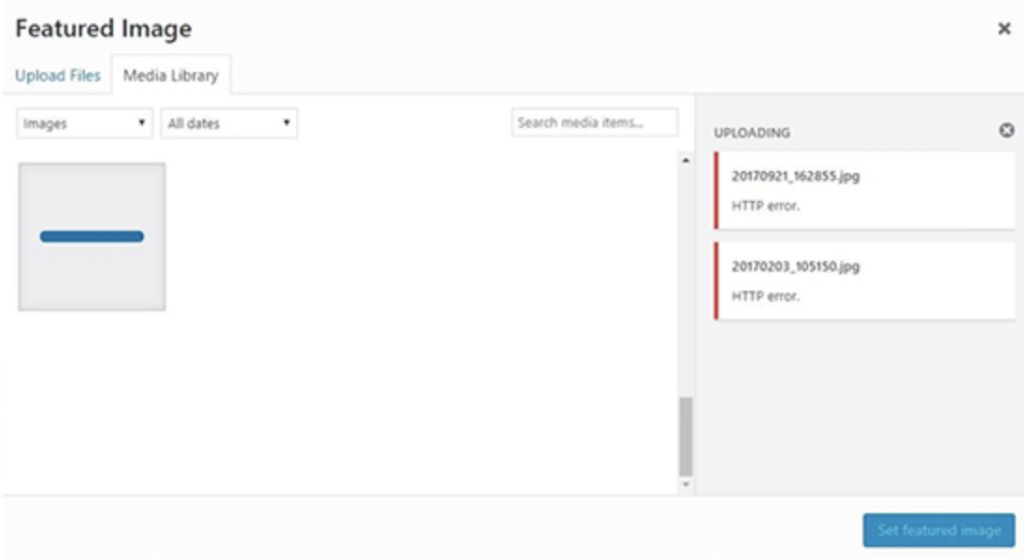
Probleme beim Hochladen von Bildern in WordPress, wie der HTTP-Fehler, kann durch fehlende Serverressourcen verursacht werden, falsche Dateiberechtigungen, oder Konflikte mit Plugins. Eine Erhöhung des PHP-Speicherlimits oder eine Anpassung der Dateiberechtigungen könnte Abhilfe schaffen. Mithilfe der Medienbibliothek können Sie überprüfen, ob das Problem bei allen Dateien auftritt. Dies kann dabei helfen, das Problem einzugrenzen..
12. Häufige Bildfehler in WordPress
Zu den häufigsten Bildfehlern gehören defekte Bilder, falsche Anzeige in Galerien, oder Probleme beim Zuschneiden von Bildern. Wenn Sie sicherstellen, dass Ihre Dateiberechtigungen richtig eingestellt sind, werden diese Probleme häufig behoben.. Ebenfalls, Überprüfung ob die Bilddatei am richtigen Ort vorhanden ist auf Ihrem Server oder wenn es Rechtschreibfehler im Dateipfad gibt, können diese Fehler beseitigen.
13.”Möchten Sie das wirklich tun?” WordPress-Fehler
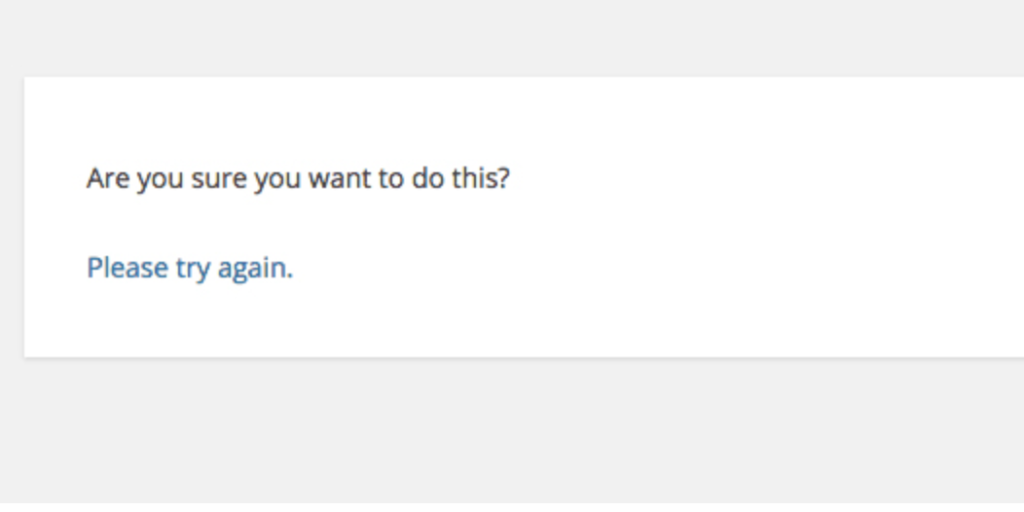
Dieser WordPress-Fehler wird normalerweise durch Probleme bei der Installation von Plugins oder Designs ausgelöst, weist auf einen Fehler bei der Nonce-Verifizierung hin. Die Lösung kann ganz einfach sein, indem Sie versuchen, das Plugin oder Design erneut hochzuladen.. Wenn wiederholte Versuche fehlschlagen, Stellen Sie sicher, dass Ihr PHP-Speicherlimit ausreichend ist, da Einschränkungen hier auch diesen Fehler verursachen können.
14. Wegen geplanter Wartungsarbeiten kurzzeitig nicht verfügbar
Diese Meldung zeigt WordPress bei Updates an. Wenn stecken, Dies bedeutet normalerweise, dass der Update-Prozess unterbrochen wurde. Durch das Entfernen der .maintenance-Datei aus dem Stammverzeichnis Ihrer Website über FTP kann Ihre Site den Wartungsmodus beenden. Dies ist oft eine schnelle Lösung, Um ein erneutes Auftreten zu verhindern, ist es jedoch wichtig, sicherzustellen, dass Updates in Zukunft erfolgreich abgeschlossen werden..
15. WordPress sendet keine E-Mails
Wenn WordPress keine E-Mails versendet, Dies liegt normalerweise an einer falschen Serverkonfiguration oder Konflikten mit Plugins. Nutzung SMTP (Simple Mail Transfer Protocol) Plugins helfen, diese Einschränkungen zu umgehen, Sicherstellen einer zuverlässigen Zustellung von E-Mails.
16.WordPress RSS-Feed-Fehler
RSS-Feed-Fehler werden oft durch schlechte Formatierung in Ihren Beiträgen oder Probleme mit Ihrem Design verursacht. Durch die Überprüfung Ihres RSS-Feeds mit einem Validierungstool können Sie das genaue Problem ermitteln. Die Behebung dieser Fehler umfasst in der Regel die Bereinigung des fehlerhaften HTML oder PHP, das die Störung verursacht.
17. 403 Verbotener Fehler in WordPress
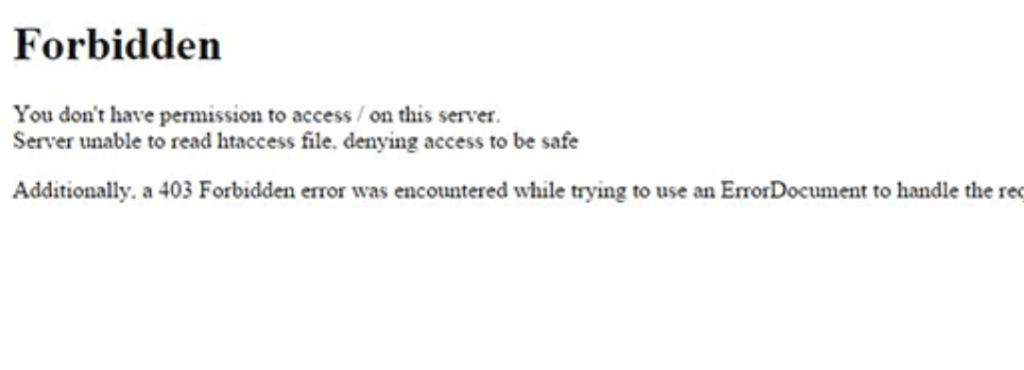
EIN 403 Der Fehler „Verboten“ weist darauf hin, dass Serverberechtigungen den Zugriff auf eine Seite verhindern. Dies kann an falschen Dateiberechtigungen liegen, Sicherheits-Plugins, oder Probleme mit der Serverkonfiguration. Das Anpassen von Dateiberechtigungen oder das vorübergehende Deaktivieren von Sicherheits-Plugins kann helfen, die Ursache zu ermitteln.
18. Problem „Zu viele Weiterleitungen“
Der Fehler „Zu viele Weiterleitungen“ hängt in der Regel mit falschen Website-Konfigurationseinstellungen zusammen.. Überprüfen Sie die Einstellungen Ihrer Website im WordPress-Dashboard auf Fehlkonfigurationen, insbesondere mit der Site-URL und Home-URL, kann das lösen. Sicherstellen, dass Ihre .htaccess file ist auch wichtig, dass es richtig eingerichtet ist und keine redundanten Weiterleitungen enthält.
Abschließend, Während das Auftreten von Fehlern auf Ihrer WordPress-Site stressig sein kann, Wenn Sie diese häufigen Probleme verstehen und wissen, wie sie zu beheben sind, können Sie dafür sorgen, dass Ihre Site reibungslos läuft.. Regelmäßige Wartung, Aktualisierung, und Sicherheitskontrollen sind der Schlüssel zur Minimierung dieser Fehler.
Verhindern von WordPress-Fehlern
Die Vermeidung von WordPress-Fehlern, bevor sie auftreten, ist für die Aufrechterhaltung eines nahtlosen und stressfreien Website-Erlebnisses von größter Bedeutung. Durch Priorisierung von Updates, Backups, und Wählen Sie hochwertiges Hosting, Sie können Ihre Site vor häufigen Problemen schützen, die andernfalls die Leistung und Sicherheit beeinträchtigen könnten.
WordPress beibehalten, Themen, und Plugins aktualisiert
Regelmäßige Aktualisierung von WordPress, seine Themen, und Plugins ist aus mehreren Gründen von entscheidender Bedeutung. Zuallererst, Updates beheben oft Sicherheitslücken, Schutz Ihrer Site vor potenziellen Bedrohungen. Sie führen auch neue Funktionen und Verbesserungen ein und beheben Fehler, die die Funktionalität Ihrer Website beeinträchtigen könnten. Damit Ihre Website sicher bleibt und optimal funktioniert, Befolgen Sie diese einfachen Schritte:
- Legen Sie Erinnerungen fest, um wöchentlich nach Updates zu suchen, oder verwenden Sie ein Verwaltungstool, das Sie über verfügbare Updates benachrichtigt.
- Vor dem Update, Erstellen Sie ein Backup Ihrer Website, um Datenverlust zu vermeiden, falls das Update Probleme verursacht.
- Lesen Sie die Update-Hinweise zu wichtigen Änderungen oder möglichen Kompatibilitätsproblemen mit anderen von Ihnen verwendeten Plugins oder Themes..
- Aktualisieren Sie Plugins und Themes einzeln, um auftretende Fehler zu isolieren.
Durch regelmäßige Updates bleibt Ihre WordPress-Site sicher, schnell, und fehlerfrei, Verbesserung der allgemeinen Benutzererfahrung.
Die Bedeutung regelmäßiger Backups
Regelmäßige Backups sind Ihr Sicherheitsnetz in der digitalen Welt. Sie ermöglichen es Ihnen, Ihre Website in einen früheren Zustand zurückzusetzen, wenn etwas schief geht, wie ein Hack, Datenverlust, oder ein Update, das Ihre Site zum Absturz bringt. Die Implementierung einer routinemäßigen Backup-Strategie umfasst:
- Erstellen täglicher Backups für Sites mit häufigen Änderungen oder Transaktionen.
- Wöchentliche oder monatliche Backups für Websites mit weniger häufigen Updates.
- Speichern von Backups an mehreren Standorten, beispielsweise auf einem lokalen Gerät und im Cloud-Speicher, um einen totalen Datenverlust zu verhindern.
- Automatisieren Sie den Backup-Prozess mithilfe von Plugins oder Diensten, die Ihr Hosting-Anbieter für mehr Komfort und Zuverlässigkeit anbietet.
Ein proaktiver Backup-Ansatz minimiert Ausfallzeiten und gewährleistet eine schnelle Wiederherstellung nach unerwarteten Situationen, Ihre Website für Benutzer zugänglich halten und Ihre Daten schützen.
Auswahl eines hochwertigen Hostings
Die Auswahl des richtigen Hosting-Dienstes ist eine grundlegende Entscheidung, die sich auf die Leistung Ihrer Website auswirkt, Sicherheit, und Skalierbarkeit. Qualitativ hochwertiges Hosting bietet:
- Optimierte Server für WordPress, Verbesserung der Site-Geschwindigkeit und effiziente Bewältigung von Verkehrsspitzen.
- Leistungsstarke Sicherheitsmaßnahmen, inklusive regelmäßiger Backups, Malware-Scan, und Sicherheitsupdates zum Schutz Ihrer Site.
- Zugriff auf Expertensupport zur schnellen Lösung technischer Probleme und Anleitung zu Best Practices.
- Skalierbarkeitsoptionen, um das Wachstum Ihrer Website ohne Leistungseinbußen zu unterstützen.
- Anpassungsunterstützung für Designs und Plugins, So können Sie die Funktionalität und das Design Ihrer Site erweitern.
Wenn Sie von Anfang an in hochwertiges Hosting investieren, legen Sie eine solide Grundlage für Ihre WordPress-Site, bietet Sicherheit hinsichtlich der Leistung, Sicherheit, und Unterstützung.
Erweiterte Fehlerbehebungstechniken
Wenn die grundlegende Fehlerbehebung WordPress-Probleme nicht behebt, Es ist Zeit, tiefer zu graben. Fortschrittliche Techniken können versteckte Probleme aufdecken und beheben, Verbesserung der Website-Funktionalität und -Sicherheit. Lassen Sie uns einige dieser Methoden erkunden, Fokussierung auf Einfachheit und Effektivität für Benutzer aller Fähigkeitsstufen.
Aktivieren von WP_DEBUG
Einer der ersten Schritte bei der erweiterten WordPress-Fehlerbehebung ist die Aktivierung von WP_DEBUG. Dieses Feature, found within the wp-config.php file, turns on the debug mode, shedding light on underlying issues. Here’s how to enable it:
- Access your WordPress files through an FTP client.
- Find the wp-config.php file and open it for editing.
- Locate the line
define('WP_DEBUG', false);and change thefalsezutrue. - Save your changes and upload the file back to the server.
With WP_DEBUG enabled, visit the page experiencing issues. You’ll see error messages that provide insights into what might be going wrong. Es ist wichtig, den Debug-Modus nach der Fehlerbehebung zu deaktivieren, indem Sie WP_DEBUG wieder auf false um die Sicherheit und Leistung Ihrer Website aufrechtzuerhalten.
Überprüfen und Reparieren der WordPress-Datenbank
Datenbankprobleme können zu einer Vielzahl von WordPress-Fehlern führen. So überprüfen und reparieren Sie Ihre WordPress-Datenbank:
- Sichern Sie aus Sicherheitsgründen Ihre WordPress-Datenbank.
- Greifen Sie über Ihr Hosting-Kontrollfeld auf phpMyAdmin zu.
- Wählen Sie Ihre WordPress-Datenbank aus der Liste links.
- Klicken Sie unten auf das Kontrollkästchen „Alle auswählen“, um alle Tabellen auszuwählen.
- Aus dem Dropdown-Menü, Wählen Sie „Tabelle prüfen“, um Probleme zu diagnostizieren, oder „Tabelle reparieren“, um gefundene Fehler zu beheben..
Mit diesem Prozess können häufige Datenbankprobleme identifiziert und behoben werden, die die Leistung Ihrer Site beeinträchtigen könnten..
Korrigieren von Dateiberechtigungen
Falsche Dateiberechtigungen können zu Sicherheitslücken und Zugriffsproblemen führen, die Funktionalität Ihrer Website beeinträchtigen. WordPress-Dateiberechtigungen diktieren, wer lesen darf, schreiben, und führen Sie Dateien auf Ihrem Server aus. Hier ist eine kurze Anleitung zum Korrigieren von Berechtigungen:
- Dateien sollten eingestellt werden auf 644, Der Eigentümer kann schreiben und alle anderen können lesen..
- Verzeichnisse sollten eingestellt werden auf 755, ermöglicht dem Eigentümer das Schreiben, lesen, und ausführen, während andere lesen und ausführen können.
- Navigieren Sie mit einem FTP-Client zu Ihren WordPress-Dateien und ändern Sie mit einem Rechtsklick die Datei- oder Ordnerberechtigungen..
Durch das Festlegen der richtigen Berechtigungen wird die Sicherheit Ihrer Site gewährleistet und unbefugte Änderungen verhindert, Sichern Sie Ihre WordPress-Umgebung effektiv.
Durch den Einsatz dieser fortgeschrittenen Fehlerbehebungstechniken, Sie lösen nicht nur komplexe Probleme, sondern verbessern auch die Sicherheit und Leistung Ihrer WordPress-Site. Denken Sie daran, entsprechende Sicherheitsmaßnahmen zu treffen, wie Backups, und konsultieren Sie bei Bedarf Fachleute, um das beste Ergebnis für Ihre Site sicherzustellen.
Einpacken: Erstellen Sie ein System für die laufende Wartung
Damit Ihre WordPress-Site reibungslos läuft, Es ist wichtig, einen regelmäßigen Wartungsplan zu erstellen. Hierzu zählen regelmäßige Updates, Backups, Sicherheitskontrollen, und Leistungsbeurteilungen. Eine gut gepflegte Website ist nicht nur leistungsfähiger, sondern wird auch in den Suchmaschinenergebnissen höher eingestuft, mehr Verkehr anziehen und ein besseres Benutzererlebnis bieten. Hier sind die Schritte zum Erstellen eines effektiven Wartungssystems:
- Wöchentliche Kontrollen: WordPress-Kern aktualisieren, Themen, und Plugins auf die neuesten Versionen, um Sicherheit und Funktionalität zu gewährleisten.
- Monatliche Bewertungen: Untersuchen Sie die Ladegeschwindigkeit Ihrer Website und überprüfen Sie Sicherheitsscans auf potenzielle Schwachstellen. Mithilfe von Tools wie Google PageSpeed Insights can offer valuable insights into your site’s performance.
- Vierteljährliche Audits: Überprüfen Sie Ihre Inhalte auf veraltete Informationen, kaputte Links, und SEO-Optimierungsmöglichkeiten. Wenn Sie den Inhalt aktuell und relevant halten, hilft das nicht nur dabei, Besucher zu binden, sondern verbessert auch die SEO Ihrer Website..
- Regelmäßige Backups: Führen Sie tägliche oder wöchentliche Backups durch, um Ihre Daten zu sichern. Im Falle einer Sicherheitsverletzung oder eines Datenverlusts, Backups sind entscheidend für die schnelle Wiederherstellung Ihrer Site.
Diese Aufgaben mögen zwar entmutigend erscheinen, Verschiedene Tools und Plugins können den Prozess vereinfachen. Zum Beispiel, Sicherheits-Plugins können Scans und Fixes für häufige Schwachstellen automatisieren, während Backup-Plugins geplante Backups ohne manuelles Eingreifen durchführen können.
Wann Sie professionelle Hilfe suchen sollten
Trotz aller Bemühungen zur Wartung, Für manche Probleme ist möglicherweise professionelle Hilfe erforderlich. Wenn Sie wissen, wann Sie Hilfe suchen müssen, können Sie Zeit sparen und Ihre Site vor weiteren Schäden schützen. Ziehen Sie die Beauftragung eines Experten in Betracht, wenn Sie:
- Komplexe technische Probleme: Probleme, die nach einer grundlegenden Fehlerbehebung weiterhin bestehen, können auf tiefere Probleme hinweisen, die das Fachwissen eines Fachmanns erfordern.
- Sicherheitsverletzungen: Wenn Ihre Website gehackt wurde oder Sie ungewöhnliche Aktivitäten bemerkt haben, Ein Sicherheitsexperte kann helfen, den Schaden zu begrenzen und die Abwehrmaßnahmen Ihrer Site zu stärken.
- Leistungsoptimierung: Zur Verbesserung der Geschwindigkeit und des Benutzererlebnisses Ihrer Website, Ein Spezialist für WordPress-Performance kann erweiterte Optimierungen implementieren, die über grundlegende Anpassungen hinausgehen.
Durch die Zusammenarbeit mit einem zuverlässigen Dienstanbieter oder die Beauftragung eines professionellen WordPress-Entwicklers können Sie sicherstellen, dass Ihre Website in Topzustand bleibt., So können Sie sich auf Ihr Kerngeschäft konzentrieren. Ob Sie die Wartungsarbeiten selbst durchführen oder für bestimmte Aufgaben Experten hinzuziehen möchten, Ziel ist die Gewährleistung eines reibungslosen, sichern, und effizientes WordPress-Erlebnis für Ihre Benutzer.
Merken, Das Ziel ist die Aufrechterhaltung einer sicheren, schnell, und benutzerfreundliche Website, die die Bedürfnisse Ihres Publikums erfüllt und Ihre Geschäftsziele unterstützt. Beachten Sie die Strategien, die wir in diesem Artikel beschrieben haben, um Ihre WordPress-Website in Topzustand zu halten, bereit, Ihre Besucher zu beeindrucken und Höchstleistungen zu erbringen.
